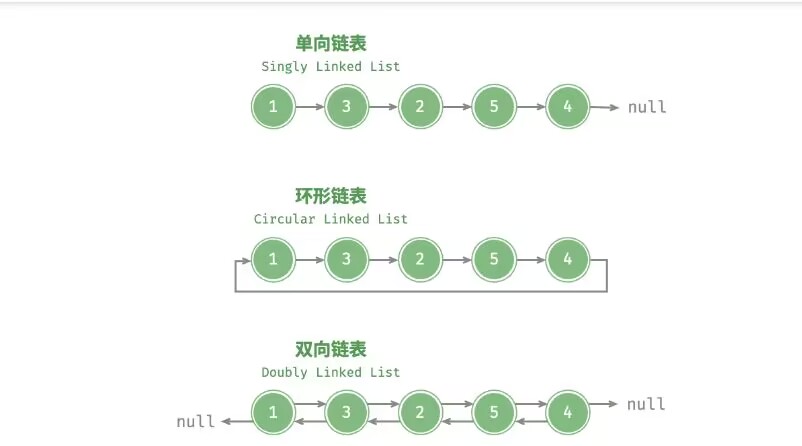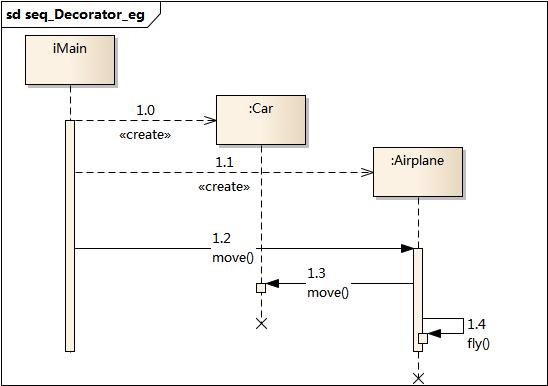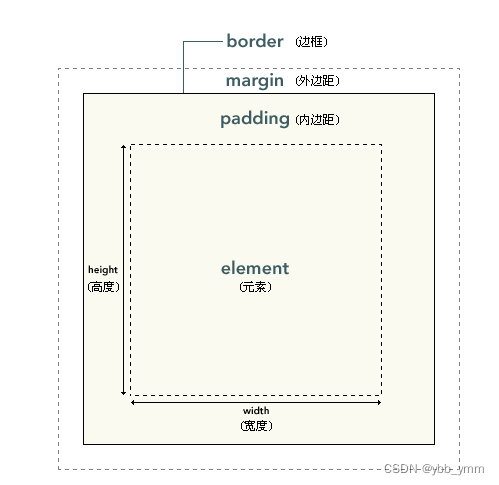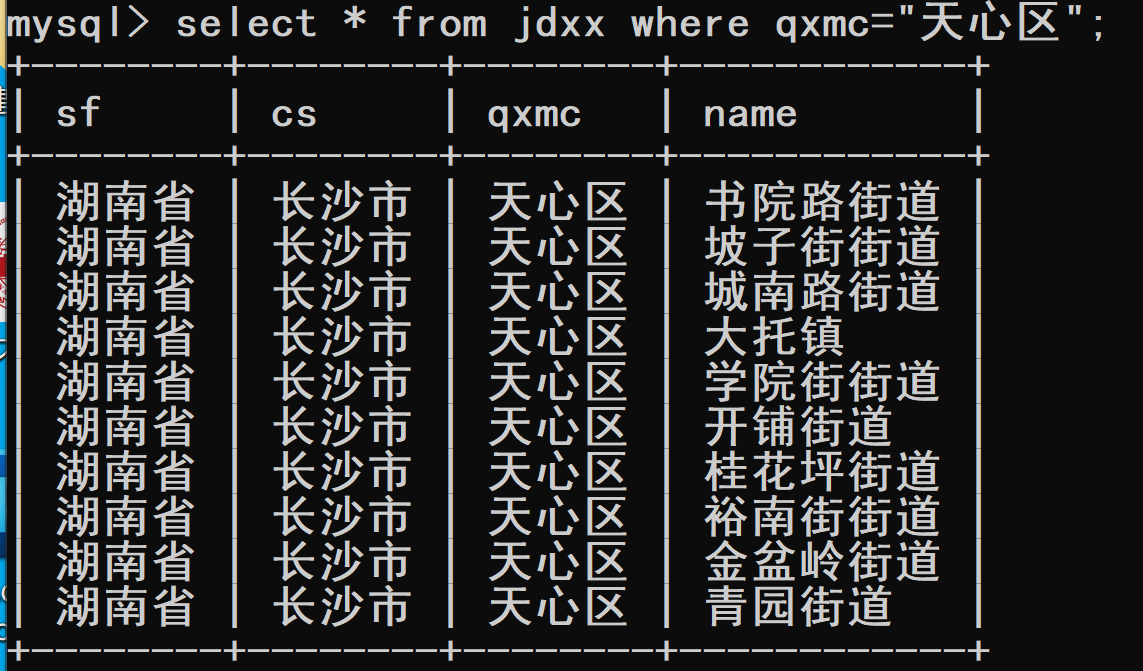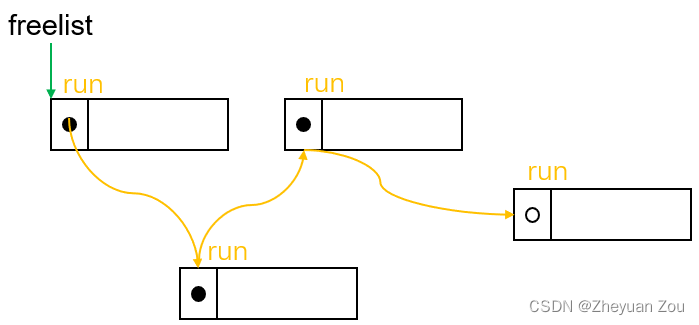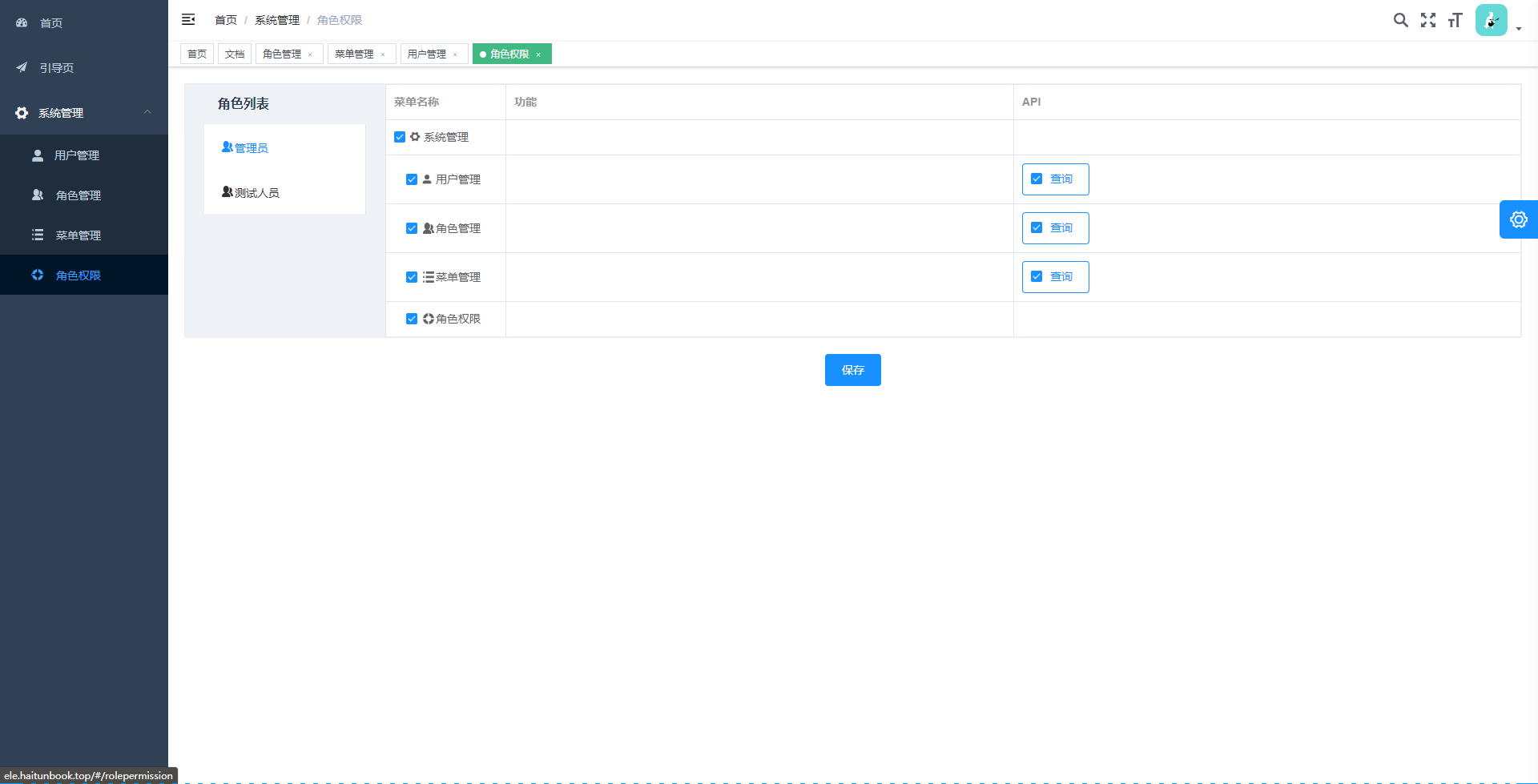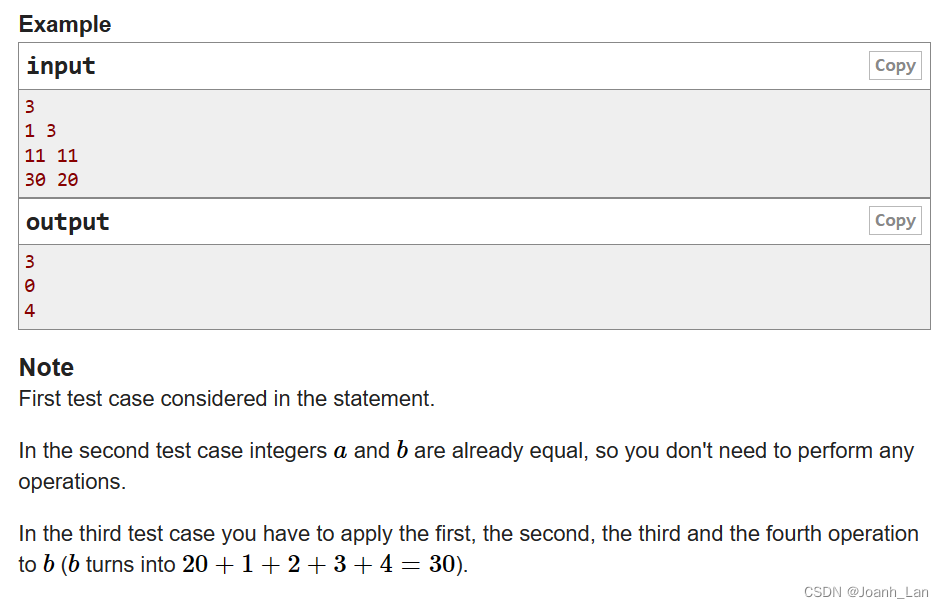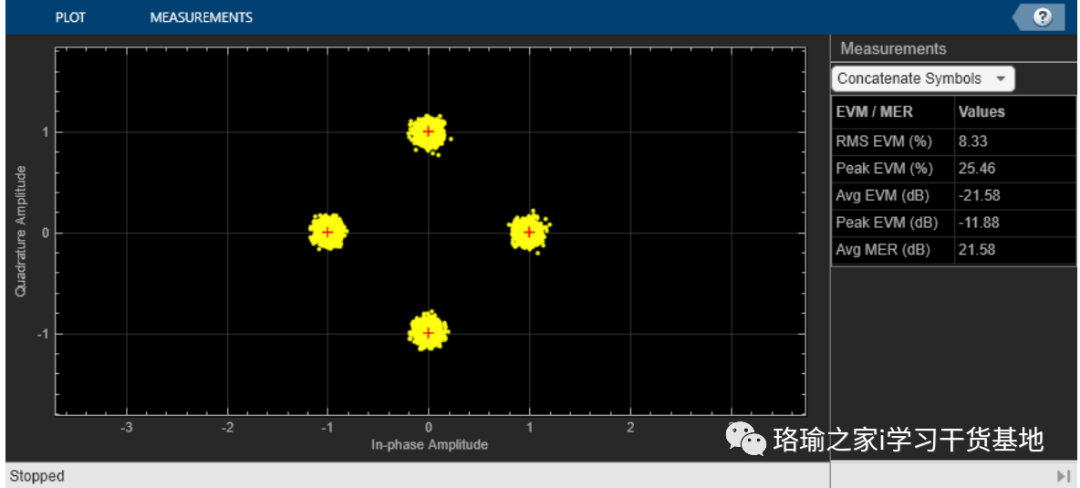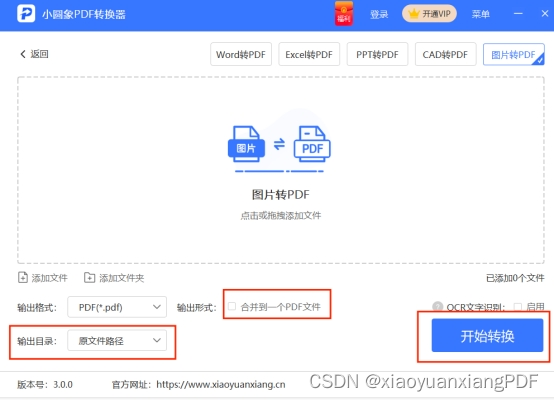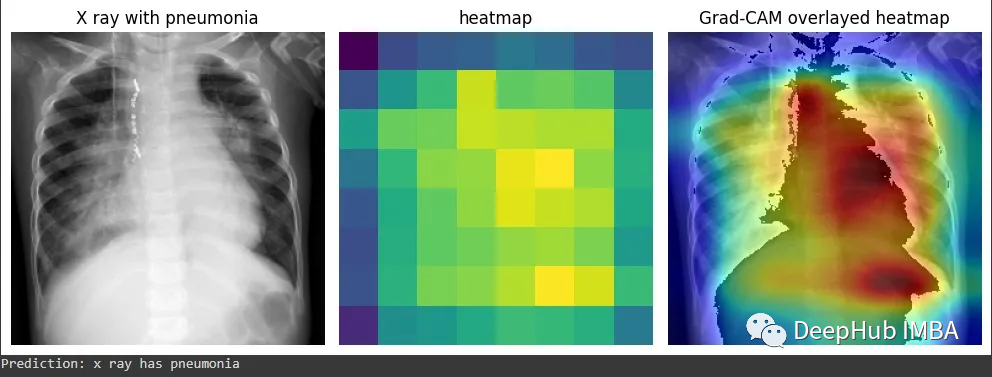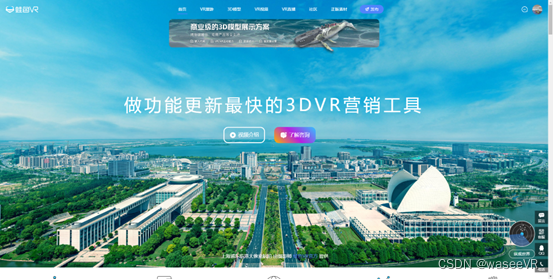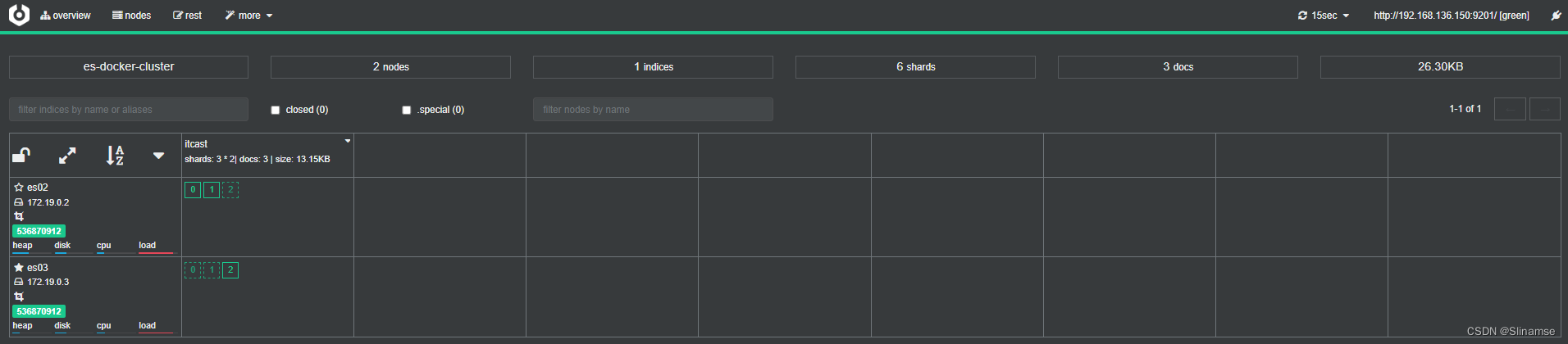在PasteSpider中服务器作为重要的一个对象,编译,构建,执行等都是服务器在执行,所以如何新建和服务器的各项属性介绍尤为重要!
在菜单=基础信息= =服务器= 点击 新增 按钮,可以看到如下图
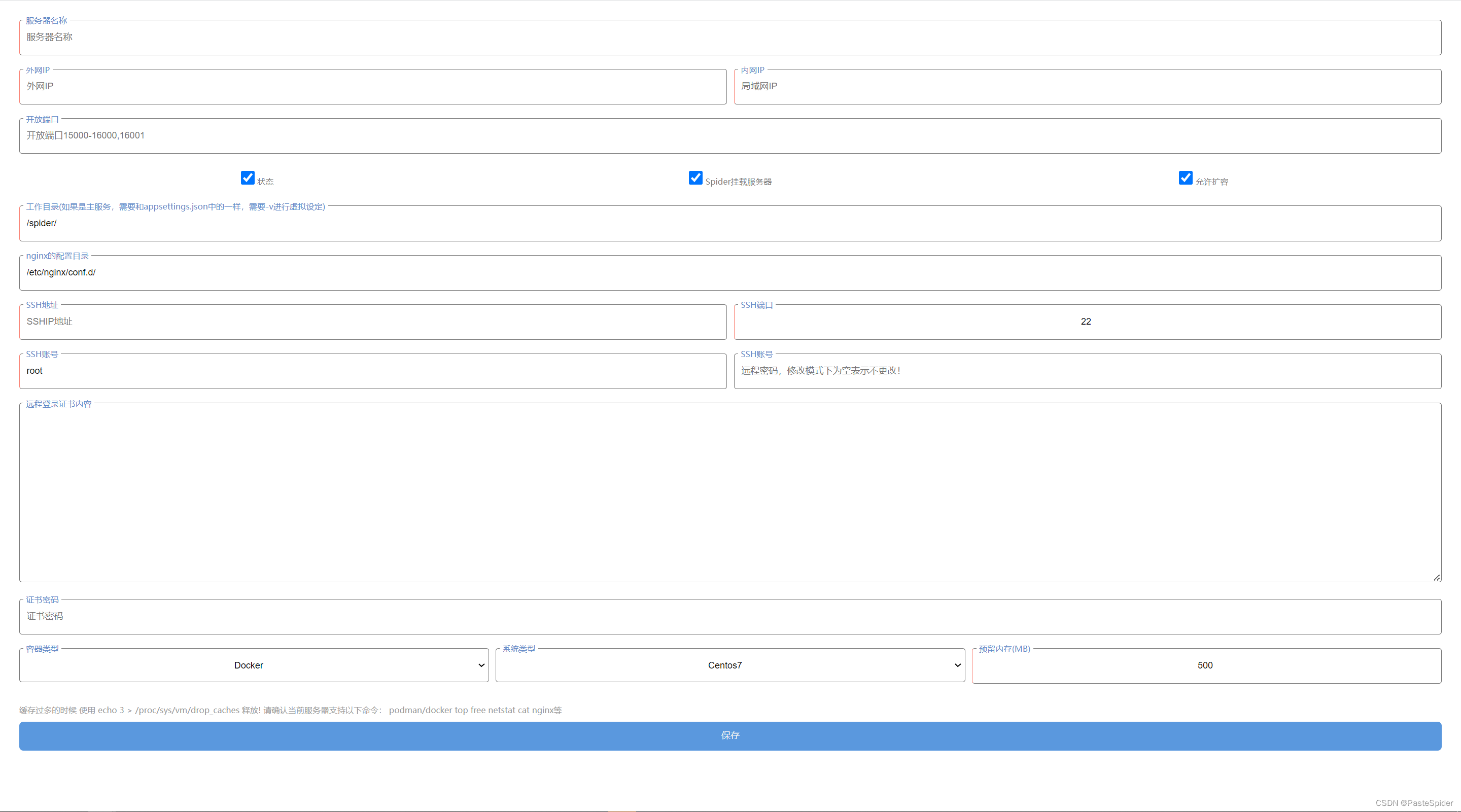
我们从上面开始往下介绍
服务器名称
系统中很多地方都需要显示这个,表示对象是谁,比如这个任务在哪个服务器上执行了,这个名字没啥要求,自己能区分就行。
外网IP内网IP
这里的内网还是外网是根据PasteSpider登陆到这个服务器来说的,如果他们用内IP可以访问,那就建议这2个都写入内网IP即可。
开放端口
开放端口表示需要监听的端口,就是我们说的端口映射,如果你有2台服务器,需要相互通讯,这个时候就需要端口映射了,如果你设定15000-16000,那就是在下次构建的时候,会检查这台服务器在这个区间的可用端口有哪些,然后按照顺序拿一个端口进行监听到docker/podman的启动命令中,后面再nginx的路由配置中upstream路由代理出去即可实现互相访问了。
状态
表示是否启用这个服务器
PasteSpider挂载服务器
表示PasteSpider是否部署在这台服务器,由于PasteSpider和服务器之间进行了文件夹的挂载,后续的项目文件上传,上传后的镜像构建,或者是代码的编译等都需要使得宿主和PasteSpider处于同一个服务器内。理论上应该只有一台是这样设定的。
允许扩容
在你的项目服务同时部署在多台服务器的时候,比如说你要新增10个服务(容器),这个时候如果你指定一台服务器,这个 允许扩容不进行勾选,那么就不会在这台服务器上进行新增容器。
工作目录
作为PasteSpider的工作目录,在上传文件等都需要使用,如果PasteSpider是部署到podman/docker中的话,请做好文件夹映射的操作,就是PasteSpider里面需要能对宿主服务器的这个文件夹进行操作。
nginx的配置目录
PasteSpider在构建部署项目的时候,是可以配置自动编辑nginx代理的,所以需要指定nginx的配置文件夹,在服务有变动的时候PasteSpider会对对应的路由文件进行编辑!具体的请查看PasteSpider之路由配置篇。
SSH地址和SSH端口
PasteSpider和服务器的通讯是通过SSH的,所以这个IP和端口和后面的账号密码等,都是针对PasteSpider对于这个服务器而言的,一般是内网IP。
SSH账号密码
PasteSpider登陆到服务器可以使用SSH的账号密码模式。
SSH证书和密码
如上所示,你也可以更换为使用证书模式登陆。两者二选一,如果都有写的话,账号密码是首选的。
容器类型
这里指的是这个服务器上的容器管理工具是podman还是docker。按照自己的实际情况选择,这个选择后一些任务有关,选择错误的话命令会执行失败!
系统类型
这里是指当前linux服务器的类型,按照实际情况选择即可。
预留内存
在一些服务器上,如果内存吃紧的情况下,如果PasteSpider继续执行启动容器的话可能会把服务器撑爆造成卡!!!,所以设定了一个预留内存量,再新的任务执行的时候会检查服务器的可用内存,如果小于设定的了,就不会继续执行任务,会抛出任务执行失败的反馈!
更多关于PasteSpider的内容查阅:【贴代码】 开发从贴代码开始!